【AppleWatch】バッテリーの減りが速い原因と対処法【代わりのスマートウォッチも】

ヤゴコロ研究所に訪問いただきありがとうございます。東大生ブロガーの西片(@nskt_yagokoro)です
今回はApple Watchのバッテリー消費を抑える方法について解説していきます
記事の後半では、AppleWatchの代わりに使えそうなバッテリー持ちの良いスマートウォッチについても解説していきますので、ぜひ最後までお読みください
バッテリーの減りが早い原因を確かめる

AppleWatchのバッテリー持ちが悪い理由として以下の2つが挙げられます
- バッテリーが劣化している
- 不適切な設定をしている
- ソフトウェアのバグ
「長年同じ端末を使ってる場合」や「誤った方法で充電している場合」には、バッテリーが劣化していることが考えられます。
例えば非対応の充電器で無理に急速充電したり、充電が満タンになっているにも関わらず充電器につなぎっぱなしにしたりするとバッテリーが劣化しやすくなります。
あと極端な高温・低温も劣化の原因になります
上記の行為に心当たりがあるという方は、AppleWatchのバッテリーが劣化していないか確認してみましょう
以下、AppleWatchでバッテリーの劣化具合を確かめる方法です
- AppleWatchの「設定アプリ」をタップする
- 「バッテリー」→「バッテリーの状態」と移動する
- 最大容量で現在の最大バッテリー容量を確認する
もし、最大容量が100%に近い場合には、「バッテリーの劣化」以外の原因を疑ってみましょう
バッテリー持ちを改善する方法
再起動する

「先日まで普通に使えていたのに突然バッテリー持ちが悪くなった…」という場合は、ソフトウェア側の不具合(バグ)である可能性が高いです
こういうときは本体を再起動すると症状が改善することが多いので、まずは再起動してみることをオススメします
Apple Watchで再起動する手順は以下の通りです
- 本体側面にあるサイドボタン(デジタルクラウンの下)を長押しする
- 「電源オフ」のボタンが表示されるので右にスライドする
- 電源が切れたのを確認したら、再度サイドボタンを押して電源を入れる
「こんなんで直るの?」と思う方もいるかもしれないが、実際に直ったという声は多いです。簡単にできるので皆さんもやってみてください
ちなみに「不具合が起きた際に再起動すると直る」というのは、電子機器一般で見られる現象です。スマホやPCで不具合に遭遇した際にも再起動は有効なので、やり方を覚えておくといいでしょう
WatchOSをアップデートする
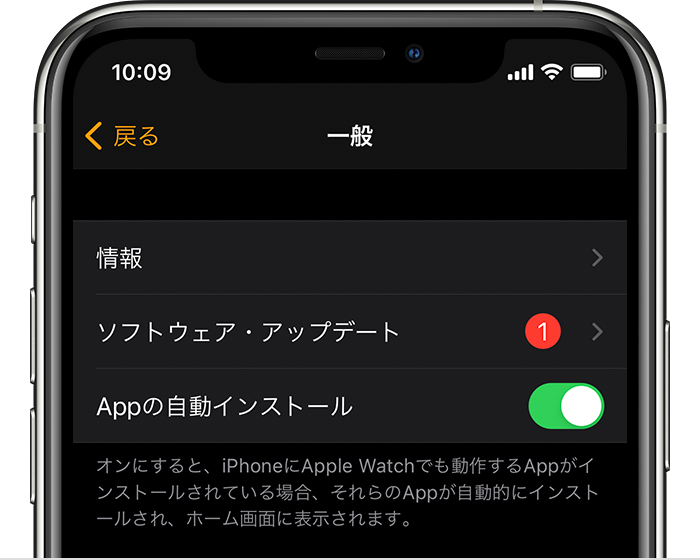
Apple Watchには「WatchOS」と呼ばれるOSが搭載されているのですが、これが古すぎるためにバッテリー消費が速くなっている可能性もあります
最新版のWatchOSにアップデートすることで、バッテリー消費速度の改善が見込まれます
以下、WatchOSをアップデートする手順です
【iPhoneを使ってアップデートする方法】
- 「Apple Watch App」を開いて「マイウォッチ」をタップする
- 「一般」→「ソフトウェア・アップデート」と移動する
- 新しいアップデートが表示された場合にはダウンロードを開始する
※すでに最新のOSにアップデートされている場合には「お使いのソフトウェアは最新です。」といった文言が表示されます
Apple Watchに「WatchOS 6」以降のOSが搭載されている場合には、Apple Watch単体でアップデートすることも可能です。手順については下記を参照してください
【Apple Watch単体でアップデートする方法】
- アプリ一覧の画面から「設定」アプリを開く
- 「一般」→「ソフトウェア・アップデート」と移動する
- 新しいアップデートが表示された場合にはダウンロードを開始する
※iPhoneと同様に、すでに最新版を使っている場合には「お使いのソフトウェアは最新です。」といった文言が表示されます
iPhoneやApple Watchのバッテリー残量が少なかったり、ネットワークに接続されていないかったりするとアップデートに失敗することがあるので注意してください
なお、OSをアップデートをすることで新しい機能が追加されたり、セキュリティ上の欠陥が修正されたりします。古いOSを使い続けているとサイバー攻撃などのリスクが高まるので、現時点で古いOSを使っている場合には速やかにアップデートするようにしましょう
コンプリケーションを減らす

Apple Watchには「コンプリケーション」と呼ばれる機能があります
これは文字盤に様々なデータを表示させる機能です。表示可能なデータの種類として以下のようなものが挙げられます
- カレンダー
- アクティビティ(運動)
- 天気予報・気象情報
- 心拍数
- AOI(空気質指数)
- リマインダー などなど
こうした有益な情報を一目で確認できるのは素晴らしいことなのですが、つねにデータを表示させておくことで結構バッテリーを消費します
不要なコンプリケーションは表示させないことをオススメします
なお、表示可能なコンプリケーションの数は文字盤の種類によって異なるので、あえてコンプリケーションの少ない文字盤を使うのもアリです
文字盤とコンプリケーションを変更したい場合は以下の手順に従ってください
【iPhoneを使って文字盤やコンプリケーションを変える方法】
- 「Apple Watch App」を開いて「マイウォッチ」をタップする
- 「マイ文字盤」を編集する
- 必要最低限のコンプリケーションのみを設定する
【Apple Watch単体で文字盤やコンプリケーションを変える方法】
- 文字盤の画面を長押しする
- スワイプして文字盤を選択する
- 下部の「編集」をタップして必要最低限のコンプリケーションのみを設定する
暗くする+常時点灯表示をオフ

当たり前ですがディスプレイの輝度を低めに設定することでバッテリー消費を抑えることができます。
必要以上に明るいという場合には、ディスプレイを暗めに設定するようにしましょう
【iPhoneを使ってApple Watchの明るさを下げる方法】
- 「Apple Watch App」を開いて「マイウォッチ」をタップする
- 「画面表示と明るさ」をタップ
- 「明るさ」のスライダーを左に移動させて暗くする
【Apple Watch単体で明るさを下げる方法】
- アプリ一覧の画面から「設定」アプリを開く
- 「画面表示と明るさ」をタップ
- 「明るさ」のスライダーを左に移動させて暗くする
また、AppleWatchを操作していないときでも画面を点灯させる「常時点灯表示」もバッテリーを消費させる大きな要因となります。使わないときにはオフにしておきましょう
先ほど紹介した明るさを変える設定画面と同じところに「常にオン」という設定項目があるはずなので、これをオフにしておいてください
血中酸素ウェルネスをオフにする
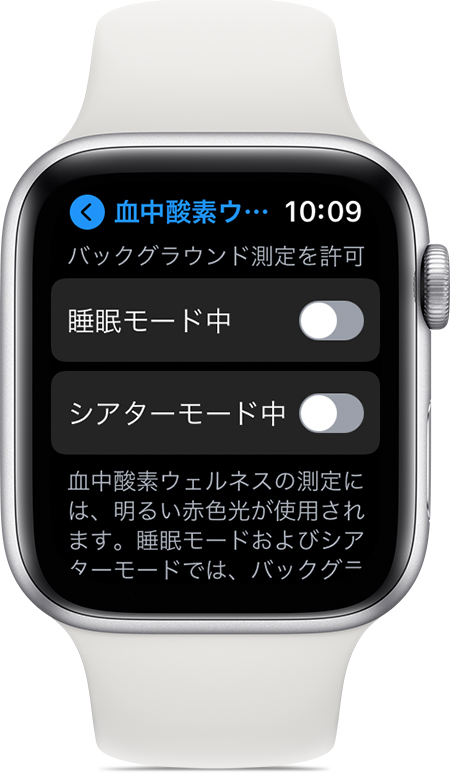
Apple Watchには健康管理に関する機能がたくさん搭載されているため、ヘルスケア用途でApple Watchを購入した方も少なくないかと思います
しかしながら、Apple Watch Series6から搭載されている「血中酸素ウェルス」の機能は使っていない方は多いのではないでしょうか
血中酸素濃度は健康な人であれば測る必要はないので、病気になったときにしか使わないという人がほとんどだと思います
こうした普段使わない機能をオフにすることでバッテリー持ちを改善させることができます
【iPhoneを使って血中酸素ウェルネスをオフにする方法】
- 「Apple Watch App」を開いて「マイウォッチ」をタップする
- 「プライバシー」をタップ
- 「血中酸素ウェルネス」をオフにする
【Apple Watch単体で血中酸素ウェルネスをオフにする方法】
- アプリ一覧の画面から「設定」アプリを開く
- 「プライバシー」をタップ
- 「血中酸素ウェルネス」をオフにする
ヘルスケアの機能をまったく使わないのであれば、同じ設定画面から「フィットネストラッキング」をオフにしておくことをオススメします
シアターモードを利用する

Apple Watchには「シアターモード」という機能が搭載されています。バッテリー持ちを重視するなら、ぜひとも利用したいモードです
シアターモードに切り替えることで、以下のように設定が変わります
- 手首を挙げても画面が自動点灯しない
- 通知音やアラーム音が鳴らない
その名の通り、映画館で使えそうなモードですが、自動点灯や音がオフになるのでバッテリー消費の抑制にも効果的です
シアターモードに切り替えたい場合には、Apple Watchで以下のように設定してください(iPhone側から切り替えることはできません)
- 文字盤の画面で下から上にスワイプする
- 顔のアイコンが表示されるのでタップ
なお、シアターモード中に画面を点灯させたい場合には、デジタルクラウン(本体側面のつまみ)を回してください
省電力モードをオンにする

AppleWatchには機能を大幅に制限する代わりに、バッテリーの減少を抑える「省電力モード」という機能が備わっています。
省電力モードをオンにすると「時刻表示」以外の全ての機能が付かなくなってしまいますが、その分バッテリー消費はかなり減ります
普段の使用時にはあまり使えなさそうな機能ですが、災害時などの特殊な状況下において極限まで電力消費を抑えたい場合には有効だと思います
以下、省電力モードに切り替える手順です
- 文字盤の画面で下から上にスワイプする
- バッテリー残量が表示されるのでタップする
- 「省電力モード」を右へスワイプする
※iPhone側から省電力モードに切り替えることはできません
【最終手段】それでも改善しない場合は、、、
中には「上記の手順をすべて試したのにバッテリー持ちが改善されない…」という方もいらっしゃることと思います
そういう場合には、素直にモバイルバッテリーを購入しましょう
モバイルバッテリーとAppleWatchさえ持っていれば、外出先でバッテリーが切れてしまっても、すぐに充電して対応することが可能です
モバイルバッテリーは災害時にも活躍するので最低でも1つは持っておくことをオススメします
バッテリー持ちの良いスマートウォッチ
昨今は様々なスマートウォッチが売られていますが、AppleWatchのバッテリー持ちは良い方とは言えません
一般的に電子機器は高機能であるほどバッテリー消費が激しい傾向があります。
AppleWatchの場合、機能が豊富な上に搭載されているバッテリーの容量が大きくないため、すぐにバッテリー切れになってしまうわけです(本体が小型なので仕方がないことですが…)
バッテリー持ちを重視するのであれば、素直に他のスマートウォッチへ乗り換えることをオススメします
wena3

バッテリー持ちが良いスマートウォッチの中でも、少し変わっているのが「wena3」
wena3というのはSONYが開発したスマートウォッチで「バンドの部分に機能がつまっている」のが特徴です
AppleWatchと違い、アナログ時計の文字盤と合体させて使うことができます(上の画像を参照)
AmazonのAIアシスタント「Alexa」やシチズンが運営するIoTプラットフォーム「Riiiver」なども利用可能です
【AppleWatchとの違い】
- バッテリーが約1週間持つ
- アナログ時計との併用が可能
- Androidスマホでも使える
- Suicaの定期券は使えない(普通のSuicaは使用可能)

wena3の詳細については以下の記事をご覧ください。













